驱动下载 HP官方驱动获取与安装全流程指南
- 问答
- 2025-08-30 21:49:53
- 4
📢【搞定HP打印机驱动!2025年最新超详细指南来啦】🚀
你是不是也遇到过这种情况:兴冲冲买了一台HP打印机,结果插上电脑死活识别不出来?或者某天Windows自动更新后,打印机突然“罢工”了?别抓狂!这事儿9成是驱动没搞定,今天手把手教你像吃薯片一样轻松搞定HP驱动,全程不用求人!(◕‿◕)
🔍 先唠两句:驱动到底是个啥?
简单说,驱动就像打印机和电脑之间的“翻译官”——没有它,俩设备根本听不懂对方在说啥,所以装驱动不是可选项,是必选项!
🛠️ 第一步:找准你的设备“身份证”
找驱动前,必须先知道你的打印机“姓甚名谁”!
1️⃣ 翻看打印机机身贴的标签(通常在背面或底部)
2️⃣ 打开打印机电源,按面板上的「信息」按钮打印配置页
✏️ 记下完整型号(HP LaserJet Pro MFP M234sdw”)和序列号,待会儿要用!
🌐 第二步:官方通道下载(2025年最新路径)
✨认准官网!第三方下载站容易带流氓软件!
1️⃣ 浏览器打开HP官方网站(直接搜“HP支持”就能找到)
2️⃣ 点击页面上方的「支持」→ 「软件与驱动程序」
3️⃣ 在搜索框输入你的打印机型号 → 选择你的操作系统(Win11/MacOS?别选错!)
4️⃣ 展开「驱动程序」栏目 → 推荐下载基础功能驱动包(通常标注“推荐”或“完整功能”)
💡 小贴士:
- 看到“HP Smart”可选时建议一起下载(手机打印超方便)
- 文件大小约200MB-500MB,确保网络稳定哦!
⏬ 第三步:下载完怎么装?(两种方法任选)
离线安装包(最省心)
1️⃣ 找到刚下载的.exe文件(通常在「下载」文件夹里)
2️⃣ 双击运行 → 同意许可协议 → 选择「推荐安装」
3️⃣ 根据提示连接USB线或选择网络连接(✨重点来了!)
- USB连接:确保数据线插牢,安装过程中不要拔线!
- 无线连接:打印机和电脑需连接同一Wi-Fi,安装程序会自动搜索设备
4️⃣ 重启电脑后就能看到打印机图标啦!
通过设备管理器(适合系统检测不到设备时)
1️⃣ 右键点击Windows开始菜单 → 选择「设备管理器」
2️⃣ 找到带黄色叹号的「其他设备」→ 右键选择「更新驱动程序」
3️⃣ 选择「浏览我的电脑以查找驱动程序」→ 指向你下载的驱动文件夹
4️⃣ 成功后叹号会消失,打印机即刻复活!
❌ 常见翻车现场自救指南
🔸 安装失败提示“缺少.dll文件”
→ 试试重新下载,可能是下载过程中文件损坏了
🔸 搜索不到无线打印机
→ 检查打印机是否进入配网模式(通常按Wi-Fi键3秒直到指示灯闪烁)
🔸 Mac电脑找不到驱动选项
→ HP从2023年起新款驱动都集成在「HP Easy Start」工具里,下一个就行

🔸 装完还是打印不了
→ 打开「设置」-「打印机」- 右键设为默认打印机!这步很多人会忘!

💡 终极懒人彩蛋
如果你连下载都嫌麻烦…
✅ 新机型试试这招:
1️⃣ 用手机下载「HP Smart」APP
2️⃣ 数据线连接打印机和电脑 → 打开APP会自动推送驱动!
(仅支持2018年后发布的机型,亲测2025年仍有效🎯)
✨ 最后叨叨一句:
驱动装一次基本就能用到换打印机了(除非重装系统),建议把下载的安装包存到U盘里,下次需要时直接甩出来,你就是朋友圈里的 tech guru!🦸♂️
有不懂的随时评论区喊我~ 看到都会回!
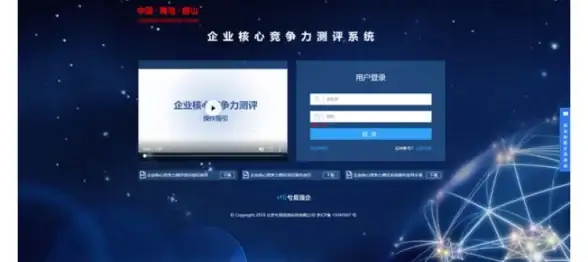
本文由 道晴照 于2025-08-30发表在【云服务器提供商】,文中图片由(道晴照)上传,本平台仅提供信息存储服务;作者观点、意见不代表本站立场,如有侵权,请联系我们删除;若有图片侵权,请您准备原始证明材料和公证书后联系我方删除!
本文链接:https://vds.7tqx.com/wenda/790878.html
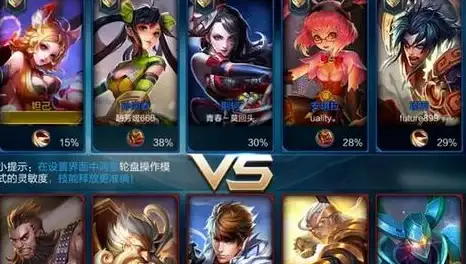
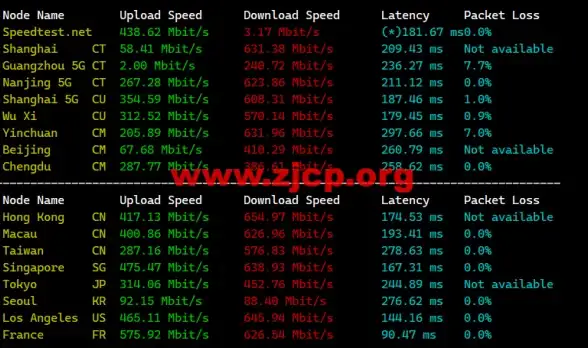







发表评论